チュートリアル:Figma を構成し、自動ユーザー プロビジョニングに対応させる
このチュートリアルの目的は、Microsoft Entra ID を構成して、Figma へのユーザー アカウントのプロビジョニングおよびプロビジョニング解除を自動的に実行するように、Figma と Microsoft Entra ID 内で実行する手順を示すことです。
Note
このチュートリアルでは、Microsoft Entra ユーザー プロビジョニング サービスの上に構築されるコネクタについて説明します。 このサービスが実行する内容、しくみ、よく寄せられる質問の重要な詳細については、「Microsoft Entra ID による SaaS アプリへのユーザー プロビジョニングとプロビジョニング解除の自動化」を参照してください。
前提条件
このチュートリアルで説明するシナリオでは、次の前提条件目があることを前提としています。
- Microsoft Entra テナント。
- Figma テナント。
- 管理者アクセス許可がある Figma のユーザー アカウント。
ユーザーをアプリに割り当てる
Microsoft Entra ID では、選択されたアプリへのアクセスが付与されるユーザーを決定する際に割り当てという概念が使用されます。 自動ユーザー プロビジョニングのコンテキストでは、Microsoft Entra ID 内のアプリケーションに割り当て済みのユーザーやグループのみが同期されます。
自動ユーザー プロビジョニングを構成して有効にする前に、Figma へのアクセスが必要な Microsoft Entra ID 内のユーザーやグループを決める必要があります。 決定し終えたら、次の手順に従って、これらのユーザーやグループを Figma に割り当てることができます。
ユーザーを Figma に割り当てる際の重要なヒント
1 人の Microsoft Entra ユーザーを Figma に割り当て、自動ユーザー プロビジョニングの構成をテストすることをお勧めします。 後でユーザーやグループを追加で割り当てられます。
Figma にユーザーを割り当てるときは、有効なアプリケーション固有ロール (使用可能な場合) を割り当てダイアログで選択する必要があります。 既定のアクセス ロールのユーザーは、プロビジョニングから除外されます。
Figma をプロビジョニング用に設定する
Microsoft Entra ID を使用した自動ユーザー プロビジョニング用に Figma を構成する前に、Figma から一部のプロビジョニング情報を取得する必要があります。
Figma 管理コンソールにサインインします。 お使いのテナントの横にある歯車アイコンをクリックします。
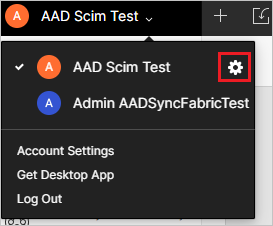
[General](全般) > [Update Log in Settings](ログイン設定の更新) に移動します。
![Figma 管理コンソール上の [General]\(全般\) タブのスクリーンショット。[Log in and provisioning]\(ログインとプロビジョニング\) の下にある [Update log in settings]\(ログイン設定の更新\) が強調表示されています。](media/figma-provisioning-tutorial/figma03.png)
テナント ID をコピーします。 この値は、Figma アプリケーションの [プロビジョニング] タブにある [テナント URL] フィールドに入力する SCIM エンドポイント URL を構成するのに使用します。
![Figma 管理コンソールの S A M L S S O セクションのスクリーンショット。[Tenant ID]\(テナント ID\) ラベルと、その横にある [Copy]\(コピー\) というリンクが強調表示されています。](media/figma-provisioning-tutorial/figma-tenantid.png)
下にスクロールし、 [Generate API Token](API トークンの生成) をクリックします。
![Figma 管理コンソールの S C I M プロビジョニング セクションのスクリーンショット。[Generate A P I token]\(A P I トークンの生成\) というラベルが付いたリンクが強調表示されています。](media/figma-provisioning-tutorial/token.png)
[API Token](API トークン) 値をコピーします。 この値を、Figma アプリケーションの [プロビジョニング] タブの [シークレット トークン] フィールドに入力します。
![Figma 管理コンソールのページのスクリーンショット。[Your provisioning A P I token]\(あなたのプロビジョニング A P I トークン\) の下にあるトークンのプレースホルダーが強調表示されています。](media/figma-provisioning-tutorial/figma04.png)
ギャラリーから Figma を追加する
Microsoft Entra ID を使用した自動ユーザー プロビジョニング用に Figma を構成するには、Microsoft Entra アプリケーション ギャラリーから、お使いの管理対象 SaaS アプリケーションの一覧に Figma を追加する必要があります。
- クラウド アプリケーション管理者以上として Microsoft Entra 管理センターにサインインします。
- [ID]>[アプリケーション]>[エンタープライズ アプリケーション]>[新しいアプリケーション] の順に移動します。
- [ギャラリーから追加する] セクションで、検索ボックスに「Figma」と入力し、Figma を選択します。
- 結果のパネルから [Figma] を選択し、アプリを追加します。 お使いのテナントにアプリが追加されるのを数秒待機します。

Figma への自動ユーザー プロビジョニングを構成する
このセクションでは、Microsoft Entra ID 内でのユーザー割り当てやグループ割り当てに基づいて、Figma 内でユーザーやグループが作成、更新、無効化されるように、Microsoft Entra プロビジョニング サービスを構成する手順について説明します。
ヒント
Figma では SAML ベースのシングル サインオンを有効にすることもできます。これを行うには、Figma シングル サインオンのチュートリアルに関するページで説明されている手順に従ってください。 シングル サインオンは自動ユーザー プロビジョニングとは別に構成できますが、これらの 2 つの機能は相補的な関係にあります。
Microsoft Entra ID 内で Figma の自動ユーザー プロビジョニングを構成するには、次を実行します。
クラウド アプリケーション管理者以上として Microsoft Entra 管理センターにサインインします。
[ID]>[アプリケーション]>[エンタープライズ アプリケーション] の順に移動します
![[エンタープライズ アプリケーション] ブレード](common/enterprise-applications.png)
アプリケーションの一覧で [Figma] を選択します。

[プロビジョニング] タブを選択します。
![[プロビジョニング] オプションが強調表示された [管理] オプションのスクリーンショット。](common/provisioning.png)
[プロビジョニング モード] を [自動] に設定します。
![[自動] オプションが強調表示された [プロビジョニング モード] ドロップダウン リストのスクリーンショット。](common/provisioning-automatic.png)
[管理者の資格情報] セクションで、
https://www.figma.com/scim/v2/<TenantID>を [テナント URL] に入力します。TenantID は先ほど Figma から取得した値です。 [API Token](API トークン) 値を [シークレット トークン] に入力します。 [接続テスト] をクリックして、Microsoft Entra ID が Figma に接続できることを確認します。 接続できない場合は、使用中の Figma アカウントに管理者アクセス許可があることを確認してから、もう一度試します。
[通知用メール] フィールドに、プロビジョニングのエラー通知を受け取るユーザーまたはグループの電子メール アドレスを入力して、 [エラーが発生したときにメール通知を送信します] チェック ボックスをオンにします。

[保存] をクリックします。
[マッピング] セクションで、[Microsoft Entra ユーザーを Figma に同期する] を選択します。
[属性マッピング] セクション内で、Microsoft Entra ID から Figma に同期されるユーザー属性を確認します。 [Matching](照合) プロパティとして選択されている属性は、更新処理で Figma のユーザー アカウントとの照合に使用されます。 [保存] ボタンをクリックして変更をコミットします。
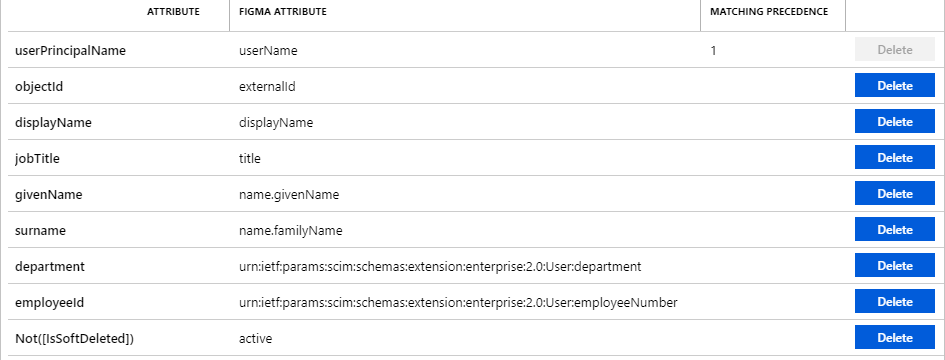
スコープ フィルターを構成するには、スコープ フィルターのチュートリアルの次の手順を参照してください。
Figma に対して Microsoft Entra プロビジョニング サービスを有効にするには、[設定] セクション内で [プロビジョニングの状態] を [オン] に変更します。
![プロビジョニングの状態を [オン] に切り替える](common/provisioning-toggle-on.png)
[設定] セクションの [スコープ] で目的の値を選択して、Figma にプロビジョニングするユーザーやグループを定義します。

プロビジョニングの準備ができたら、 [保存] をクリックします。

これにより、 [設定] セクションの [スコープ] で 定義したユーザーやグループの初期同期が開始されます。 初期同期は、Microsoft Entra のプロビジョニング サービスが実行されている限り約 40 分ごとに実行される後続の同期よりも実行に時間がかかります。 [同期の詳細] セクションを使用して進行状況を監視し、リンクを辿ってプロビジョニング アクティビティ レポートを取得できます。このレポートには、Microsoft Entra プロビジョニング サービスによって Figma 上で実行されたすべてのアクションが記載されています。
Microsoft Entra プロビジョニング ログの読み方の詳細については、「自動ユーザー アカウント プロビジョニングについてのレポート」を参照してください。